Die vorliegende Übersetzung wurde maschinell erstellt. Im Falle eines Konflikts oder eines Widerspruchs zwischen dieser übersetzten Fassung und der englischen Fassung (einschließlich infolge von Verzögerungen bei der Übersetzung) ist die englische Fassung maßgeblich.
Import und Export von Flows zwischen Flow-Designern in Amazon Connect
Verwenden Sie die in diesem Thema beschriebenen Verfahren, um import/export Flows vom vorherigen Flow-Designer zum neuen, von einer Instanz zur anderen oder von einer Region in eine andere zu übertragen, wenn Sie Ihre Kundenservice-Organisation erweitern.
Wichtig
Support für Legacy-Flow-Import nicht mehr unterstützt
Die Support für den Import älterer Flows in den Flow-Designer endet am 31.03.2026. Gehen Sie wie folgt vor, um sicherzustellen, dass der Import der Offline-Flow-Konfiguration in den Flow-Designer weiterhin funktioniert:
-
Ältere Flows müssen manuell mit dem aktualisierten Flow-Designer importiert werden, um sie in das neue Flow-Sprachformat zu konvertieren. Es ist wichtig zu beachten, dass die Funktionen zum Kopieren und Einfügen im aktualisierten Flow-Designer nur mit Flows funktionieren, die die neue Flow-Sprache verwenden.
-
Dieser Aktualisierungsprozess ist für Benutzer relevant, die Flow-Konfigurationen in Offline-JSON verwalten und speichern, z. B. für die Konfigurationskontrolle. Um einen Teil dieser gespeicherten Flows im aktualisierten Flow-Designer weiterhin verwenden zu können, müssen Sie sie zunächst importieren, um sie in die neue Flow-Sprache zu konvertieren. Nach der Konvertierung können Sie die Flow-Komponenten im aktualisierten Flow-Designer nach Belieben kopieren und einfügen.
-
Wenn Sie sich für Ihre Flow-Konfiguration auf einen Offline-Datenspeicher als Informationsquelle verlassen, stellen Sie bitte sicher, dass Sie Ihre Flow-Konfiguration vor Ablauf der Frist am 31.03.2026 auf das neue Format aktualisieren.
Um Dutzende oder Hunderte von Flows zu migrieren, verwenden Sie das APIs unter beschriebene Verfahren. Migrieren Sie Flows zu einer Instance, Region oder Umgebung in Amazon Connect
Die Import/Export Flow-Funktion befindet sich derzeit im Beta-Status. Aktualisierungen und Verbesserungen, die wir vornehmen, können in zukünftigen Releases zu Problemen beim Import von Flowsn führen, die während der Beta-Phase exportiert werden.
Exportbeschränkungen
Sie können Flows exportieren, die die folgenden Anforderungen erfüllen:
-
Der Flow hat weniger als 200 Blöcke.
-
Die Gesamtgröße des Flows beträgt weniger als 1 MB.
Wir empfehlen, große Flows in kleinere zu unterteilen, um diesen Anforderungen gerecht zu werden.
Blockzähler
Verwenden Sie den Blockzähler, um zu verfolgen, wie viele Blöcke sich in einem Flow befinden. Der Blockzähler hilft Ihnen auch dabei, das Limit von 200 Blöcken für Import- und Exportvorgänge einzuhalten.
Die folgende Abbildung zeigt einen Beispielablauf mit dem Blockzähler. Es wird eine Warnung angezeigt, dass 201 Blöcke verwendet werden.
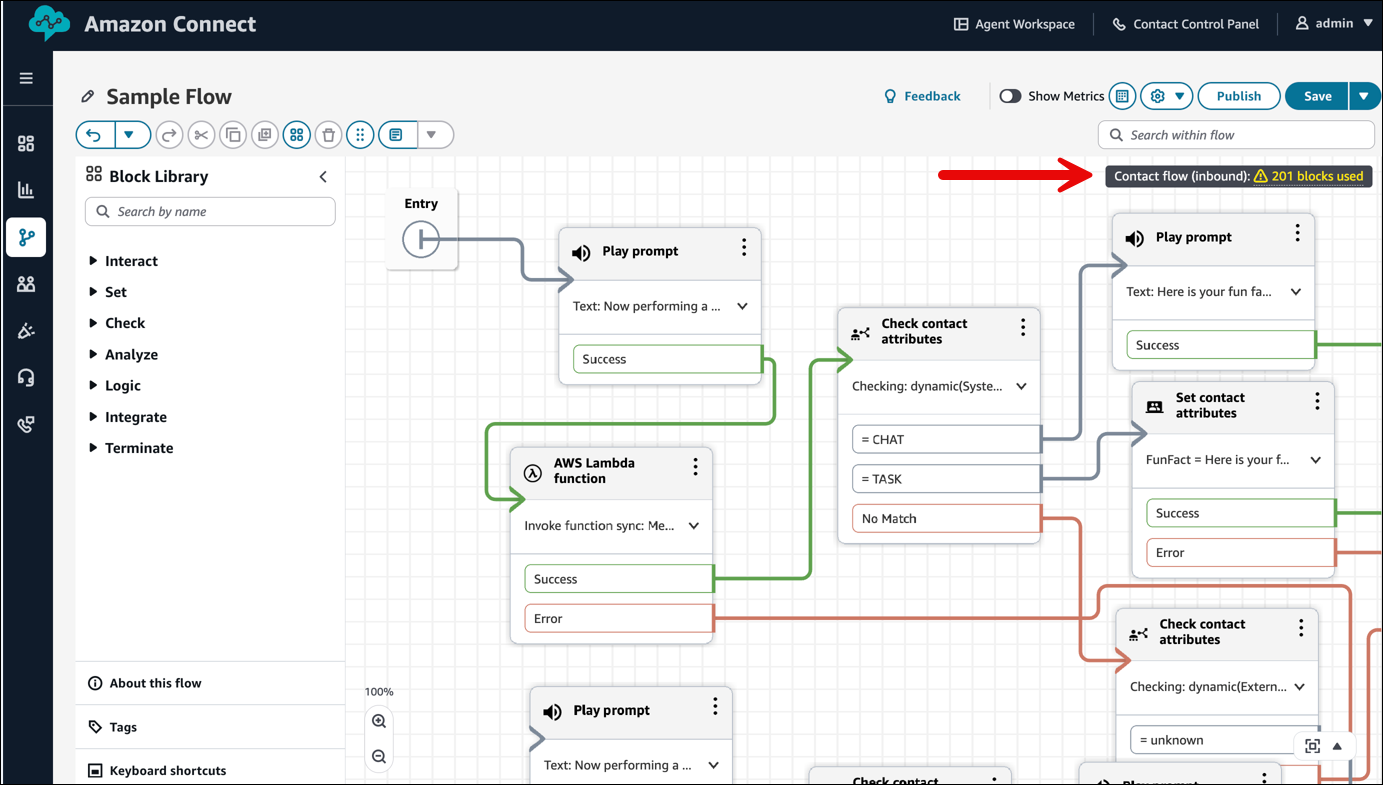
Flows werden in JSON-Dateien exportiert
Ein Flow wird in eine JSON-Datei exportiert. Diese Datei hat die folgenden Eigenschaften:
-
Das JSON enthält einen Abschnitt für jeden Block in einem FlowFlow.
-
Der Name, der für einen bestimmten Block, Parameter oder ein anderes Element des Flows verwendet wird, kann sich von der Bezeichnung im Flow-Designer unterscheiden.
Standardmäßig werden Flow-Exportdateien ohne Dateinamenerweiterung erstellt und an dem für Ihren Browser voreingestellten Speicherort gespeichert. Wir empfehlen, Ihre exportierten Flows in einem Ordner zu speichern, der nur exportierte Flows enthält.
Wie import/export fließt
So exportieren Sie einen Flow
-
Melden Sie sich bei Ihrer Amazon Connect-Instance mit einem Konto an, dem ein Sicherheitsprofil zugewiesen ist, das für Flows Berechtigungen zum Anzeigen enthält.
-
Wählen Sie Routing (Weiterleitung) aus und anschließend Contact flows (GesprächsFlows).
-
Öffnen Sie den zu exportierenden Flow.
-
Klicken Sie auf Save (Speichern) und dann auf Export flow (GesprächsFlow exportieren).
-
Geben Sie einen Namen für die exportierte Datei an und klicken auf Export (Exportieren).
So importieren Sie einen Flow
-
Melden Sie sich bei Ihrer Amazon-Connect-Instance an. Dem Konto muss ein Sicherheitsprofil zugewiesen sein, das Bearbeitungsrechte für Flows beinhaltet.
-
Wählen Sie im Navigationsmenü Routing (Weiterleitung), Contact flows (GesprächsFlows) aus.
-
Führen Sie eine der folgenden Aktionen aus:
-
Um einen vorhandenen Flow durch den zu ersetzen, den Sie importieren, öffnen Sie den zu ersetzenden Flow.
-
Erstellen Sie einen neuen Flow desselben Typs, den Sie importieren.
-
-
Klicken Sie auf Save (Speichern) und dann auf Import flow (GesprächsFlow importieren).
-
Wählen Sie die zu importierende Datei aus und klicken Sie auf Import (Importieren). Wenn der Flow in einen vorhandenen Flow importiert wird, wird auch der Name des vorhandenen Flows aktualisiert.
-
Überprüfen und aktualisieren Sie bei Bedarf alle aufgelösten oder nicht aufgelösten Verweise.
-
Um den importierten GesprächsFlow zu speichern, klicken Sie auf Save (Speichern). Um ihn zu veröffentlichen, klicken Sie auf Save and Publish (Speichern und veröffentlichen).
Auflösen von Ressourcen in importierten GesprächsFlowsn
Wenn Sie einen Flow erstellen, werden die Ressourcen, die Sie in den Flow aufnehmen, z. B. Warteschlangen und gesprochene Telefonansagen, innerhalb des Flows über den Namen der Ressource und den Amazon-Ressourcenname (ARN) referenziert. Der ARN ist eine eindeutige Kennzeichnung für eine Ressource, die spezifisch für den Service und die Region ist, in der die Ressource erstellt wird. Beim Export eines Flows werden der Name und der ARN für jede Ressource, auf die im Flow verwiesen wird, in den exportierten Flow aufgenommen.
Wenn Sie einen Flow importieren, versucht Amazon Connect, die Verweise auf die im Flow verwendeten Amazon Connect -Ressourcen, z. B. Warteschlangen, mithilfe des ARN für die Ressource aufzulösen.
-
Wenn Sie einen Flow in dieselbe Amazon Connect-Instance importieren, aus der Sie ihn exportiert haben, werden die im Flow verwendeten Ressourcen in den vorhandenen Ressourcen dieser Instance aufgelöst.
-
Wenn Sie eine Ressource löschen oder die Berechtigungen für eine Ressource ändern, kann Amazon Connect die Ressource beim Import des Flows möglicherweise nicht auflösen.
-
Wenn eine Ressource nicht mithilfe des ARN gefunden werden kann, versucht Amazon Connect die Ressource aufzulösen, indem eine Ressource mit dem gleichen Namen wie die im Flow verwendete gesucht wird. Wird keine gleichnamige Ressource gefunden, wird eine Warnung auf dem Block angezeigt, der einen Verweis auf die nicht aufgelöste Ressource enthält.
-
Wenn Sie einen Flow in eine andere Amazon Connect Connect-Instance importieren als die, aus der er exportiert wurde, unterscheiden sich die ARNs für die verwendeten Ressourcen.
-
Wenn Sie Ressourcen in der Instance mit dem gleichen Namen wie die Ressource in der Instance anlegen, aus der der Flow exportiert wurde, können die Ressourcen nach Namen aufgelöst werden.
Sie können auch die Blöcke öffnen, die nicht aufgelöste Ressourcen enthalten, oder Ressourcen, die nach Namen aufgelöst wurden, und die Ressource in der Amazon Connect-Instance in eine andere ändern.
Sie können einen Flow mit ungelösten oder fehlenden Ressourcen speichern. Sie können einen Flow mit ungelösten oder fehlenden Ressourcen nur für optionale Parameter veröffentlichen. Wenn ein erforderlicher Parameter über eine ungelöste Ressource verfügt, können Sie den Flow erst veröffentlichen, wenn die Ressourcen aufgelöst sind.